 häufiges Problem
häufiges Problem
 So beheben Sie das Problem, dass das iPhone in Windows 11 oder 10 nicht erkannt oder nicht erkannt wurde
So beheben Sie das Problem, dass das iPhone in Windows 11 oder 10 nicht erkannt oder nicht erkannt wurde
So beheben Sie das Problem, dass das iPhone in Windows 11 oder 10 nicht erkannt oder nicht erkannt wurde
Viele iPhone-/iPad-/iPod-Benutzer haben von Problemen berichtet, bei denen ihr Gerät nach der Verbindung mit einem Windows 11-PC nicht erkannt oder erkannt wurde. In diesem Fall wird das Gerät von Windows nicht erkannt, obwohl es physisch über ein Lightning-Kabel mit Ihrem System verbunden ist. Sobald dieses Problem auftritt, können Sie keine Dateien von Ihrem Gerät auf Ihr System übertragen oder Ihr Gerät wird möglicherweise nicht mehr aufgeladen. Darüber hinaus haben einige Benutzer erwähnt, dass ihre Apple-Geräte in der iTunes-App auf Windows-PCs nicht sichtbar sind.
Wenn Sie ein solcher iPhone/iPad/iPod-Benutzer sind und Ihr Gerät unter Windows 11 auf dieses Problem stößt, lesen Sie bitte diesen Artikel weiter. Hier haben wir einige Fehlerbehebungslösungen zusammengestellt, die Ihnen bei der Lösung dieses Problems helfen können.
Fix 1 – iTunes und Apple Mobile Device Support deinstallieren und neu installieren
1 Drücken Sie gleichzeitig die Tasten Windows und I, um die Windows-Seite „Einstellungen“ zu öffnen. 2. Klicken Sie im linken Bereich des Fensters „Einstellungen“ auf die Registerkarte „Anwendungen“.
3. Wählen Sie auf der rechten Seite dieses Fensters „Einstellungen“ die Option „Apps & Funktionen“ aus.
4. Suchen Sie iTunes in der Liste der installierten Apps.
5. Klicken Sie am rechten Ende auf diedrei vertikalen Punkte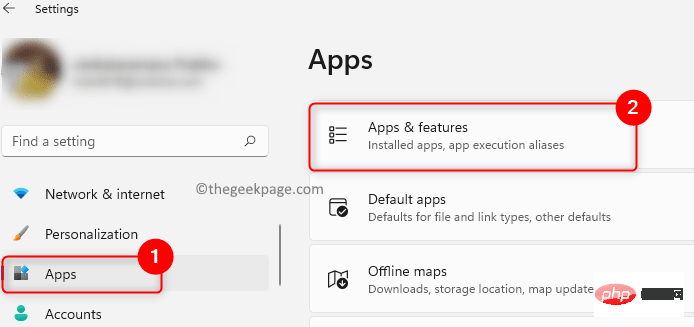 , die der
, die der
Deinstallieren.
6. Klicken Sie in der Popup-Bestätigungsaufforderung erneut auf Deinstallieren.
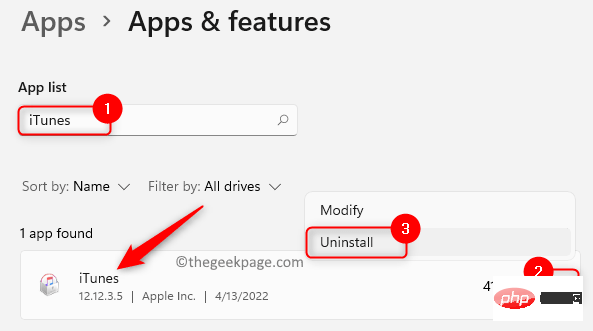 7. Warten Sie, bis iTunes von Ihrem PC deinstalliert wurde.
7. Warten Sie, bis iTunes von Ihrem PC deinstalliert wurde.
8. Suchen Sie nun erneut nach „Apple Mobile Device Support“ in der App-Liste. 9. Wiederholen Sie die
Schritte 4 und 5, um 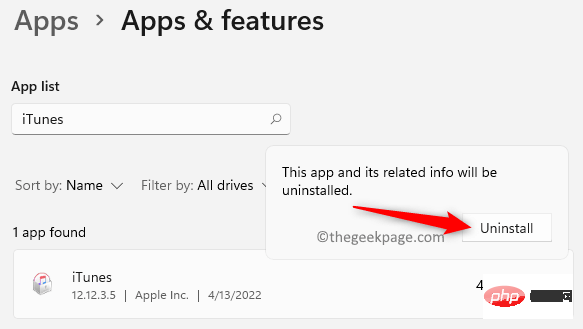 die Apple Mobile Device Support-Software von Ihrem Computer zu deinstallieren.
die Apple Mobile Device Support-Software von Ihrem Computer zu deinstallieren.
10. Besuchen Sie die offizielle Download-Seite von Apple. Laden Sie die für Ihren Windows-PC spezifische Version von iTunes herunter.
11. Installieren Sie iTunes und führen Sie einen Neustart durch, wenn Sie dazu aufgefordert werden.12. Schließen Sie Ihr Apple-Gerät erneut an und prüfen Sie, ob es von Ihrem System erkannt/erkannt wird. Fix 2 – Aktualisieren Sie die USB-Treiber für Apple-Mobilgeräte
1. Klicken Sie in der Taskleiste auf die SchaltflächeStart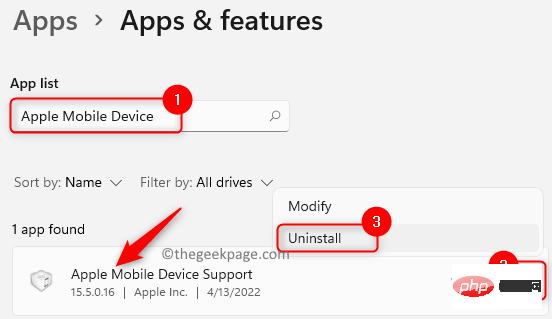 (blaue Fensterform).
(blaue Fensterform).
Geben Sie
Geräte-Manager in das Windows-Suchfeld ein.2. Klicken Sie in den angezeigten Suchergebnissen auf
Geräte-Manager.3. Scrollen Sie im Fenster „Geräte-Manager“ nach unten und erweitern Sie „Universal Serial Bus Devices“, indem Sie auf den Pfeil daneben klicken.
4.
Klicken Sie mit der rechten Maustaste auf das USB-Gerät für mobile Geräte von Apple und wählen Sie Treiber aktualisieren.
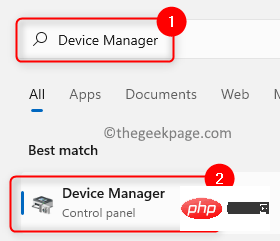
5. Dadurch wird das Fenster „Treiber aktualisieren“ für mobile USB-Geräte von Apple geöffnet. Klicken Sie in diesem Fenster auf die Option Automatisch nach Treibern suchen.
6. Wenn neue Updates verfügbar sind, werden diese automatisch heruntergeladen und installiert. Sobald das Update abgeschlossen ist, wird eine Meldung angezeigt, dass der Gerätetreiber auf die neueste Version aktualisiert wurde.
7.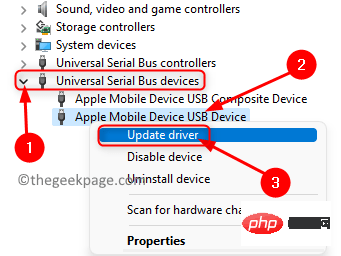 Starten Sie Ihren PC neu und prüfen Sie, ob das Problem, dass Ihr iPhone-Gerät nicht erkannt wird, behoben ist.
Starten Sie Ihren PC neu und prüfen Sie, ob das Problem, dass Ihr iPhone-Gerät nicht erkannt wird, behoben ist.
Fix 3 – Ändern Sie den Starttyp des Apple Mobile Devices-Dienstes 1. Verwenden Sie die Tasten
Windows + R, um Ausführen zu öffnen.
2. Geben Sie 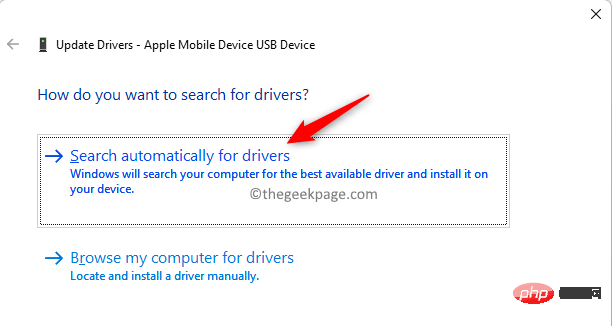 services.msc
services.msc
Enter
, umWindows-Dienste zu öffnen.
3. Suchen Sie in der Dienstliste nach
Apple Mobile Device Service. 4. Um die Eigenschaften des Apple Mobile Device Service zu öffnen, klicken Sie mit der rechten Maustaste darauf und wählen Sie die Option
Eigenschaften.5. Stellen Sie im Fenster „Eigenschaften“ sicher, dass der „Starttyp“ des „Apple Mobile Device Service“ auf „Automatisch“ eingestellt ist.
6. Wenn der 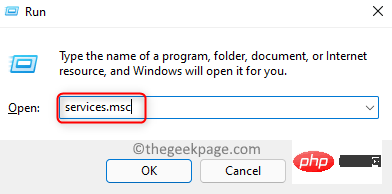 Dienststatus
Dienststatus
Starten, um den Dienst auszuführen.
7. Klicken Sie aufÜbernehmen und dann auf OK, um die Änderungen zu speichern.
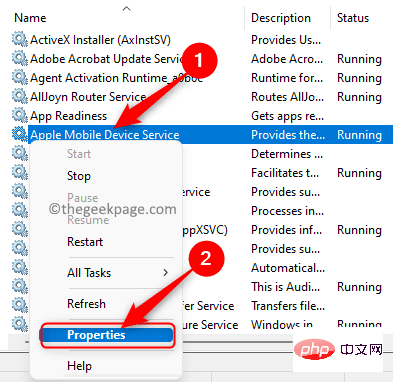
StartenIhren Computer neu. Schließen Sie Ihr Apple-Gerät erneut an und prüfen Sie, ob das Problem behoben ist.
Fix 4 – Apple-Mobilgerätetreiber deaktivieren und erneut aktivieren
1. Drücken Sie Windows + R und geben Sie devmgmt.msc ein, um den Geräte-Manager zu öffnen.
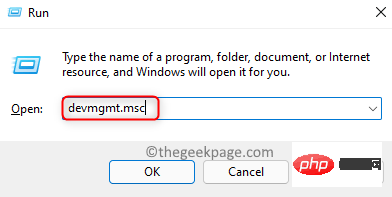
2. Scrollen Sie im Geräte-Manager nach unten und suchen Sie nach „Universal Serial Bus Devices“. 3. Klicken Sie auf den kleinen Pfeil daneben, um den Abschnitt „Universal Serial Bus Devices“ zu erweitern.
4.Klicken Sie mit der rechten Maustaste auf das
AppleMobilgerät USB-Gerät und wählen Sie Gerät deaktivieren.
5. Klicken Sie im Fenster mit der Warnmeldung auf 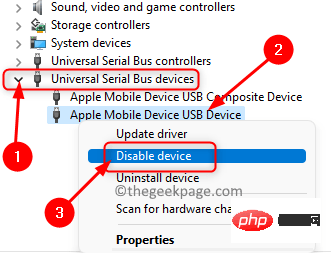 Ja
Ja
6. Klicken Sie erneut 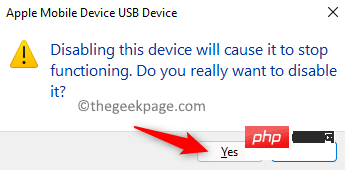 mit der rechten Maustaste auf
mit der rechten Maustaste auf
Mobilgerät USB-Gerät und wählen Sie Gerät aktivieren.
7. Überprüfen Sie, ob Ihr Apple-Gerät erkannt und im Datei-Explorer angezeigt wird. 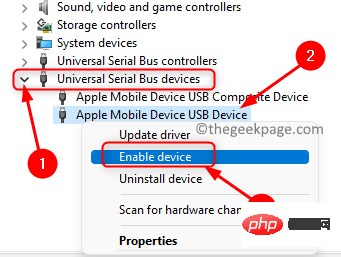
Das obige ist der detaillierte Inhalt vonSo beheben Sie das Problem, dass das iPhone in Windows 11 oder 10 nicht erkannt oder nicht erkannt wurde. Für weitere Informationen folgen Sie bitte anderen verwandten Artikeln auf der PHP chinesischen Website!

Heiße KI -Werkzeuge

Undresser.AI Undress
KI-gestützte App zum Erstellen realistischer Aktfotos

AI Clothes Remover
Online-KI-Tool zum Entfernen von Kleidung aus Fotos.

Undress AI Tool
Ausziehbilder kostenlos

Clothoff.io
KI-Kleiderentferner

AI Hentai Generator
Erstellen Sie kostenlos Ai Hentai.

Heißer Artikel

Heiße Werkzeuge

Notepad++7.3.1
Einfach zu bedienender und kostenloser Code-Editor

SublimeText3 chinesische Version
Chinesische Version, sehr einfach zu bedienen

Senden Sie Studio 13.0.1
Leistungsstarke integrierte PHP-Entwicklungsumgebung

Dreamweaver CS6
Visuelle Webentwicklungstools

SublimeText3 Mac-Version
Codebearbeitungssoftware auf Gottesniveau (SublimeText3)

Heiße Themen
 1377
1377
 52
52
 Deepseek iOS -Version Download- und Installations -Tutorial
Feb 19, 2025 pm 04:00 PM
Deepseek iOS -Version Download- und Installations -Tutorial
Feb 19, 2025 pm 04:00 PM
Deepseek Smart KI -Tool -Download- und Installationshandbuch (Apple Users) Deepseek ist ein leistungsstarkes KI -Tool. 1. Schritte herunterladen und installieren: Öffnen Sie den AppStore App Store und geben Sie "Deepseek" in die Suchleiste ein. Überprüfen Sie den Anwendungsnamen und Entwicklerinformationen sorgfältig, um sicherzustellen, dass die richtige Version heruntergeladen wird. Klicken Sie auf der Seite "Anwendungsdetails" auf die Schaltfläche "Gehen". Der erste Download erfordert möglicherweise eine AppleId -Passwortüberprüfung. Nachdem der Download abgeschlossen ist, können Sie es direkt öffnen. 2. Registrierungsprozess: Finden Sie das Anmelde-/Registrierungsportal in der Deepseek -Anwendung. Es wird empfohlen, sich bei einer Mobiltelefonnummer zu registrieren. Geben Sie Ihre Handynummer ein und erhalten Sie den Bestätigungscode. Überprüfen Sie die Benutzervereinbarung,
 Warum kann der Bybit -Exchange -Link nicht direkt heruntergeladen und installiert werden?
Feb 21, 2025 pm 10:57 PM
Warum kann der Bybit -Exchange -Link nicht direkt heruntergeladen und installiert werden?
Feb 21, 2025 pm 10:57 PM
Warum kann der Bybit -Exchange -Link nicht direkt heruntergeladen und installiert werden? Bitbit ist eine Kryptowährungsbörse, die den Benutzern Handelsdienste anbietet. Die mobilen Apps der Exchange können aus den folgenden Gründen nicht direkt über AppStore oder Googleplay heruntergeladen werden: 1. App Store -Richtlinie beschränkt Apple und Google daran, strenge Anforderungen an die im App Store zulässigen Anwendungsarten zu haben. Kryptowährungsanträge erfüllen diese Anforderungen häufig nicht, da sie Finanzdienstleistungen einbeziehen und spezifische Vorschriften und Sicherheitsstandards erfordern. 2. Die Einhaltung von Gesetzen und Vorschriften In vielen Ländern werden Aktivitäten im Zusammenhang mit Kryptowährungstransaktionen reguliert oder eingeschränkt. Um diese Vorschriften einzuhalten, kann die Bitbit -Anwendung nur über offizielle Websites oder andere autorisierte Kanäle verwendet werden
 Sesame Open Door Trading Platform Download Mobile Version Gateio Trading Platform Download -Adresse
Feb 28, 2025 am 10:51 AM
Sesame Open Door Trading Platform Download Mobile Version Gateio Trading Platform Download -Adresse
Feb 28, 2025 am 10:51 AM
Es ist wichtig, einen formalen Kanal auszuwählen, um die App herunterzuladen und die Sicherheit Ihres Kontos zu gewährleisten.
 ANBI App Offizieller Download V2.96.2 Neueste Version Installation Anbi Offizielle Android -Version
Mar 04, 2025 pm 01:06 PM
ANBI App Offizieller Download V2.96.2 Neueste Version Installation Anbi Offizielle Android -Version
Mar 04, 2025 pm 01:06 PM
Binance App Offizielle Installationsschritte: Android muss die offizielle Website besuchen, um den Download -Link zu finden. Wählen Sie die Android -Version zum Herunterladen und Installieren. Alle sollten auf die Vereinbarung über offizielle Kanäle achten.
 Wie löste ich das Problem des Fehlers 'Undefined Array Key '' 'Fehler beim Aufrufen von Alipay EasysDK mithilfe von PHP?
Mar 31, 2025 pm 11:51 PM
Wie löste ich das Problem des Fehlers 'Undefined Array Key '' 'Fehler beim Aufrufen von Alipay EasysDK mithilfe von PHP?
Mar 31, 2025 pm 11:51 PM
Problembeschreibung beim Aufrufen von Alipay EasysDK mithilfe von PHP nach dem Ausfüllen der Parameter gemäß dem offiziellen Code wurde während des Betriebs eine Fehlermeldung gemeldet: "undefiniert ...
 Laden Sie den Link des OUYI IOS -Versionsinstallationspakets herunter
Feb 21, 2025 pm 07:42 PM
Laden Sie den Link des OUYI IOS -Versionsinstallationspakets herunter
Feb 21, 2025 pm 07:42 PM
Ouyi ist ein weltweit führender Kryptowährungsaustausch mit seiner offiziellen iOS-App, die den Benutzern ein bequemes und sicheres Erlebnis für digitales Asset Management bietet. Benutzer können das Installationspaket Ouyi iOS -Version kostenlos über den in diesem Artikel bereitgestellten Download -Link herunterladen und die folgenden Hauptfunktionen genießen: Bequeme Handelsplattform: Benutzer können Hunderte von Kryptowährungen auf der OUYI IOS -App, einschließlich Bitcoin und Ethereum, problemlos kaufen und verkaufen und dotecoin. Sicherer und zuverlässiger Speicher: Ouyi nimmt fortschrittliche Sicherheitstechnologie ein, um den Benutzern einen sicheren und zuverlässigen digitalen Asset -Speicher zu bieten. 2FA, biometrische Authentifizierung und andere Sicherheitsmaßnahmen stellen sicher, dass Benutzervermögen nicht verletzt werden. Echtzeit-Marktdaten: Die OUYI IOS-App bietet Echtzeit-Marktdaten und -diagramme, sodass Benutzer die Verschlüsselung jederzeit erfassen können
 Gate.io Sesam -Tür herunterladen Chinesisches Tutorial
Feb 28, 2025 am 10:54 AM
Gate.io Sesam -Tür herunterladen Chinesisches Tutorial
Feb 28, 2025 am 10:54 AM
In diesem Artikel werden Sie ausführlich angeleitet, wie Sie auf die offizielle Website von Gate.io zugreifen, die chinesische Sprache wechseln, sich in Ihrem Konto anmelden oder sich an Ihrem Konto anmelden sowie die optionalen Download- und Nutzungsprozeduren anmelden und Ihnen dabei helfen, mit dem Gate.io -Austausch einfach zu beginnen. Weitere Tutorials zur Verwendung von Gate.io auf Chinesisch finden Sie weiter.
 So finden Sie den Download -Link von Ouyi OKX Android und Apple
Feb 21, 2025 pm 05:39 PM
So finden Sie den Download -Link von Ouyi OKX Android und Apple
Feb 21, 2025 pm 05:39 PM
Ouyi OKX ist eine weltweit führende Kryptowährung, die den Benutzern ein sicheres und bequemes Handelserlebnis bietet. Benutzer können die mobilen Apps von Ouyi OKX herunterladen, einschließlich Android- und Apple -Versionen über offizielle Kanäle.


